OneDriveアプリで[ファイルにショートカットを追加]をクリックすると、OneDriveフォルダーのルートディレクトリフォルダーにショートカットが作成されます。 ユーザーがショートカットを新しい場所に移動しようとすると、「ショートカットを移動できません」という警告が表示される場合があります。 ユーザーがショートカットを調整するたびに問題が発生する場合、これは煩わしいかもしれません。 その結果、この投稿では、この問題に対するいくつかの代替ソリューションを提案しました。
目次
修正1:このPCのOneDriveへのリンクを解除する
ステップ1: クリック OneDrive タスクバーのシステムトレイにあるアプリアイコン。
ステップ2:次に、をクリックします ヘルプと設定 ポップアップウィンドウの下部にあります。
ステップ3: 選択する 設定 [ヘルプと設定]ボタンをクリックした後、リストから。

ステップ4:あなたがいることを確認してください アカウント タブとクリック このPCのリンクを解除します 以下のスクリーンショットに示すように。
![[このPCOnedriveのリンクを解除]をクリックします](/f/632067d16c6c20eb199db730ec6adfb4.png)
ステップ5: を入力 電子メールアドレス をクリックします ログイン 以下に示すように、[OneDriveのセットアップ]ポップアップウィンドウのボタン。

ステップ6: を入力 パスワード 以前に入力したメールアドレス。
ステップ7: クリック ログイン ボタンをクリックして、セットアッププロセスを完了します。
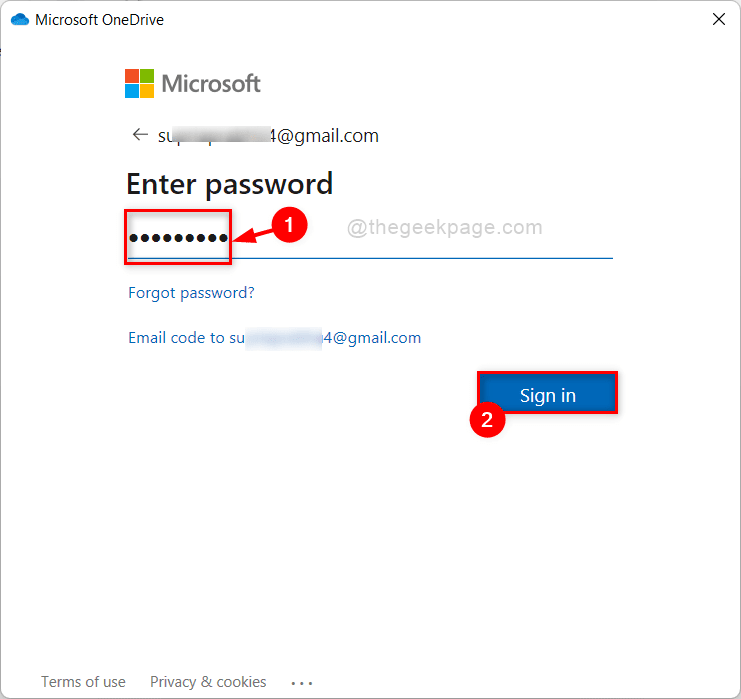
ステップ8:次に、画面上のすべてのプロンプトを実行して、セットアップを完了します。
完了したら、ショートカットを移動して、警告が引き続き表示されるかどうかを確認してください。
修正2:OneDriveアプリを更新する
ステップ1: 右クリック OneDrive タスクバーのシステムトレイにあるアプリアイコン。
ステップ2:次に、 設定 以下に示すように、コンテキストメニューから。

ステップ3:に移動 だいたい タブをクリックし、 バージョンリンク 下 MicrosoftOneDriveについて 以下に示すセクション。
ステップ4:[バージョン]リンクをクリックすると、ダウンロードページに直接移動し、OneDriveアプリの最新バージョンをダウンロードしてインストールできます。

ステップ5:設定ウィンドウを閉じます。
それでも問題が発生するかどうかをもう一度確認してください。
修正3:OneDriveアプリデータをリセットする
ステップ1: 押す Windows + R キーボードのキーを一緒に押して、[実行]ダイアログボックスを開きます。
ステップ2: タイプ %localappdata%\ Microsoft \ OneDrive \ onedrive.exe / reset とヒット 入力 鍵。

ステップ3:上記のコマンドを使用してOneDriveアプリのデータをリセットしているときにエラーが発生した場合は、[ファイル名を指定して実行]ダイアログボックスで以下のコマンドを実行してみてください。
C:\ Program Files \ Microsoft OneDrive \ onedrive.exe / reset
C:\ Program Files(x86)\ Microsoft OneDrive \ onedrive.exe / reset
ステップ4:ショートカットを移動しようとしているときに問題が引き続き発生するかどうかを確認します。
これで問題が解決したことを願っています。
修正4:ショートカットのターゲットが削除されているかどうかを確認する
このエラー通知は通常、ショートカットのターゲットが使用できなくなったことを示します。 おそらくあなたはそれを消去したか、特定のファイルがあなたに利用できなくなっています。
ステップ1:新しいWebブラウザータブ(例:-Google Chrome)を開き、OneDriveアカウントにオンラインでサインインします。
ステップ2:問題のあるショートカットを削除/削除してみてください。
ステップ3:システムのファイルエクスプローラーは、このショートカットを自動的に削除します。
数分後、ショートカットを移動して、問題が引き続き発生するかどうかを確認してください。
これで問題が解決したことを願っています。
それはすべての人です!
この記事がこの問題の解決に役立ち、有益であったことを願っています。
コメントセクションで、どの修正が役に立ったかをお知らせください。
ありがとうございました!

